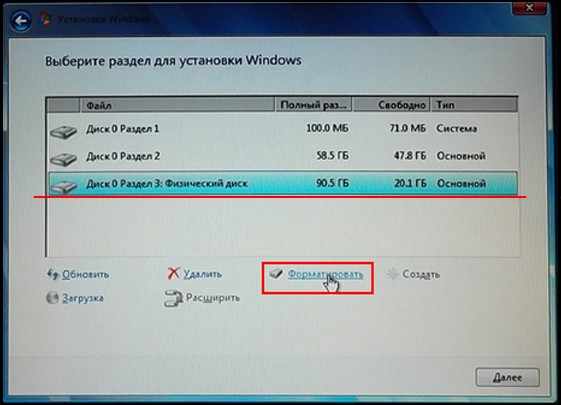Многие пользователи интересуются вопросом форматирования жесткого диска через BIOS. Сразу следует оговориться: справиться с этой задачей, используя лишь BIOS, не получиться. Ниже мы рассмотрим два простых способа исправления жесткого диска.
Способ 1
Для того, чтобы осуществить процесс форматирования HDD через BIOS, вам понадобится загрузочная флешка или диск с записанной операционной системой. О том, как создать загрузочную флешку, вы сможете узнать из этой статьи.
Подготовив носитель с Windows, вставьте его в компьютер и переходите непосредственно к самому процессу форматирования. Для этого сразу после старта нажать клавишу (желательно несколько раз), отвечающую за вход в BIOS. Чаще всего это клавиша F2 или Del, но могут использоваться и другие.
Осуществив вход в BIOS, перейдите ко вкладке «Boot».
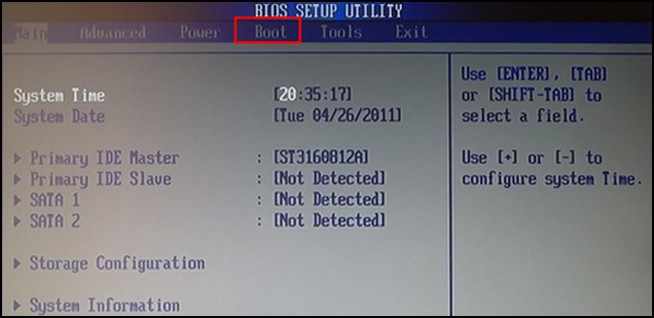
В следующем окне вам понадобится перейти к разделу «Boot Device Priority».
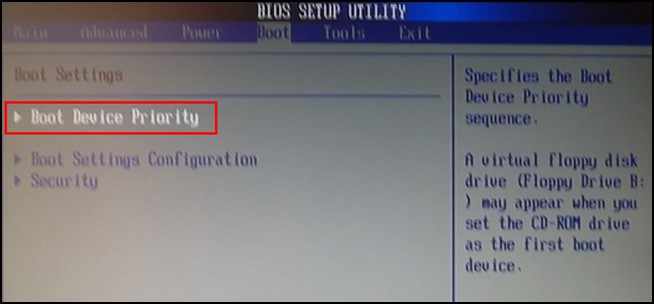
Теперь вам необходимо на первое место поставить дисковод или съемный носитель, который содержит операционную систему.
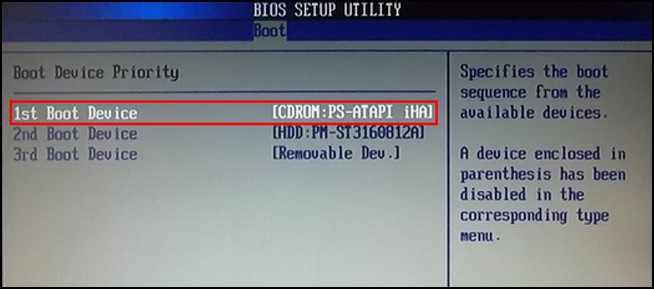
Следом нажмите клавишу F10, чтобы выйти из BIOS. На экране появится окно с сообщением «Press and key to boot from CD or DVD», говорящим о том, что для продолжения вам следует нажать любую клавишу.
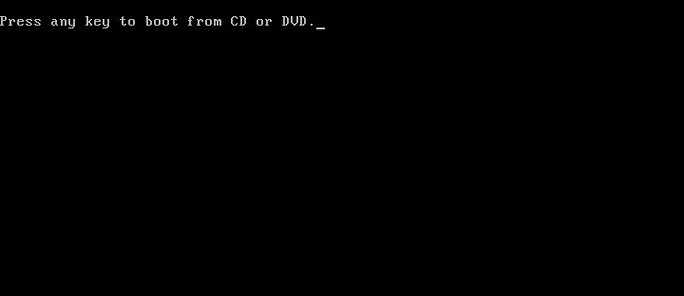
Появится окно установки языка операционной системы, в котором сразу нажмите сочетание клавиш Shift+F10, чтобы запустить командную строку. Если ваш носитель содержит Windows 8, то запуск командной строки осуществляется несколько иначе. Для этого выберите язык ОС, а затем перейдите к пункту «Диагностика» – «Дополнительные возможности» – «Командная строка».
Следом необходимо определить реальную букву жесткого диска, которая может отличаться от той, которую мы можем видеть в проводнике Windows. Чтобы получить данную информацию, проведите следующую команду:
wmic logicaldisk get deviceid, volumename, size, description
Завершить процесс вам позволит команда, которая и запустит формат диска.
Форматирование в системе NTFS:
format /FS:NTFS A: /q
Форматирование в системе FAT32:
format /FS:FAT32 A: /q
Где A – буква жесткого диска.
Способ 2
В этом способе мы проведем формат жесткого диска уже непосредственно в самом установщике Windows.
Для этого проведите все рекомендации из первого способа вплоть до того момента, как появится окно определения языка Windows. Укажите язык и нажмите кнопку «Далее».
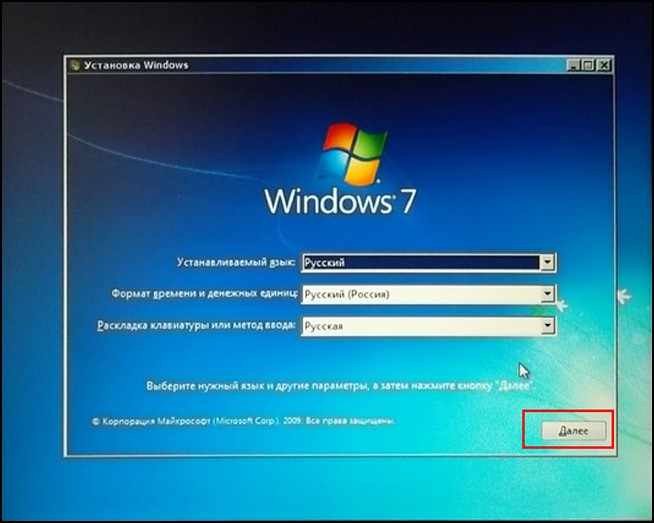
Далее вам понадобится выбрать пункт «Полная установка».
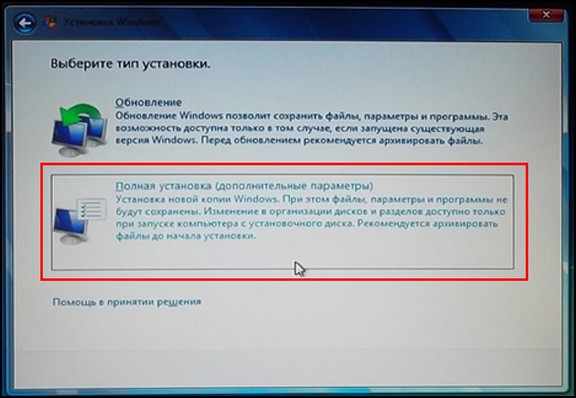
Выделите щелчком мыши жесткий диск, который собираетесь отформатировать и нажмите кнопку «Настройка диска».
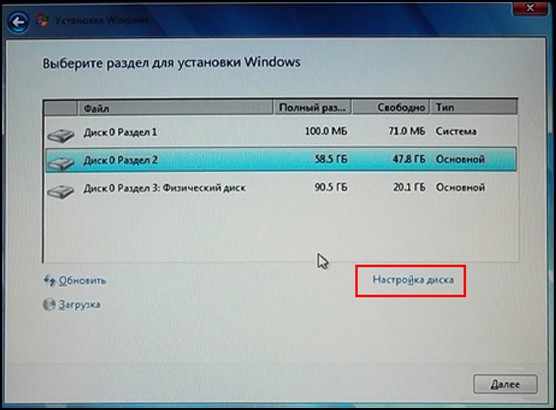
Для того, чтобы приступить к процессу, нажмите кнопку «Форматировать».